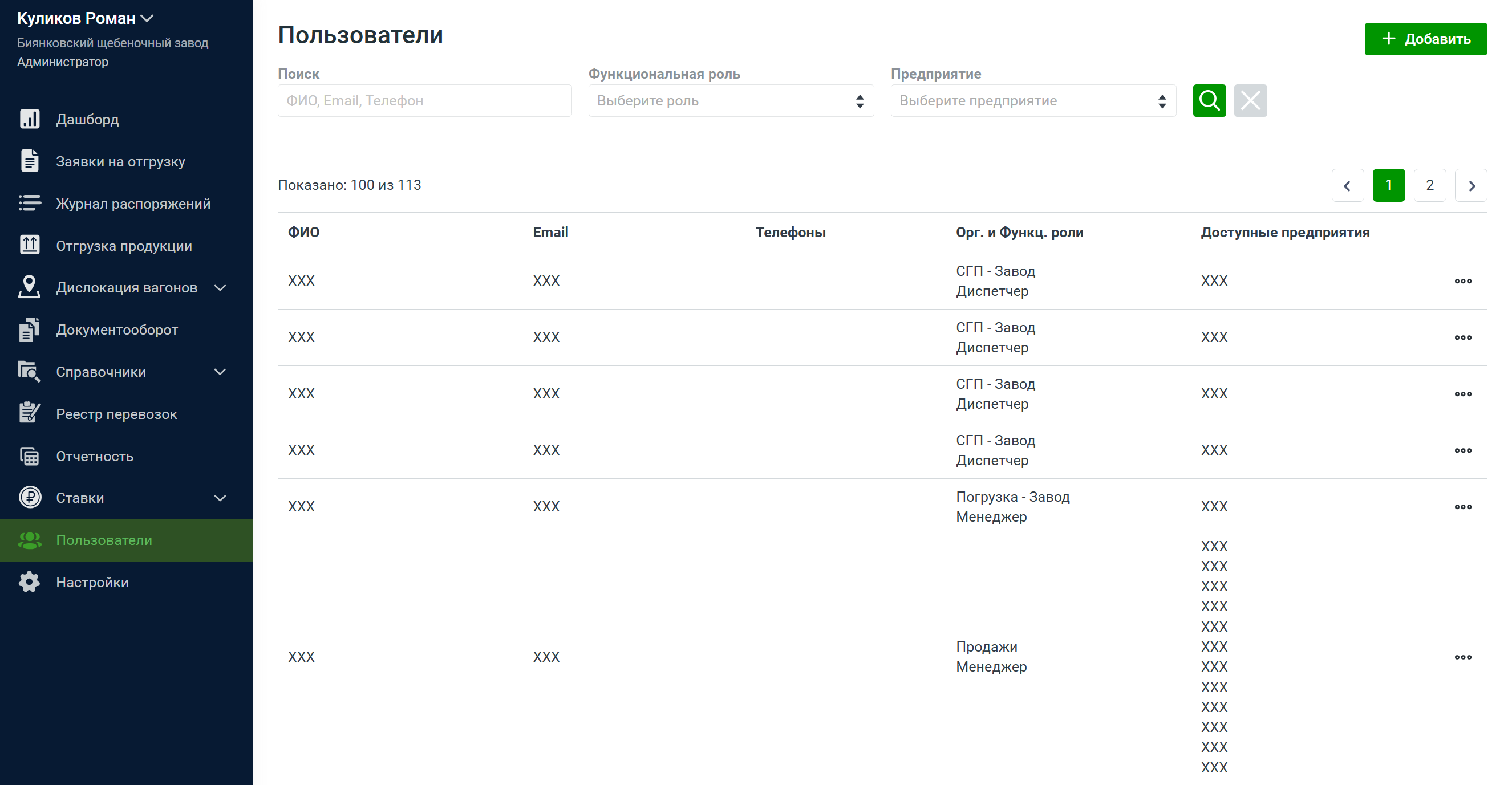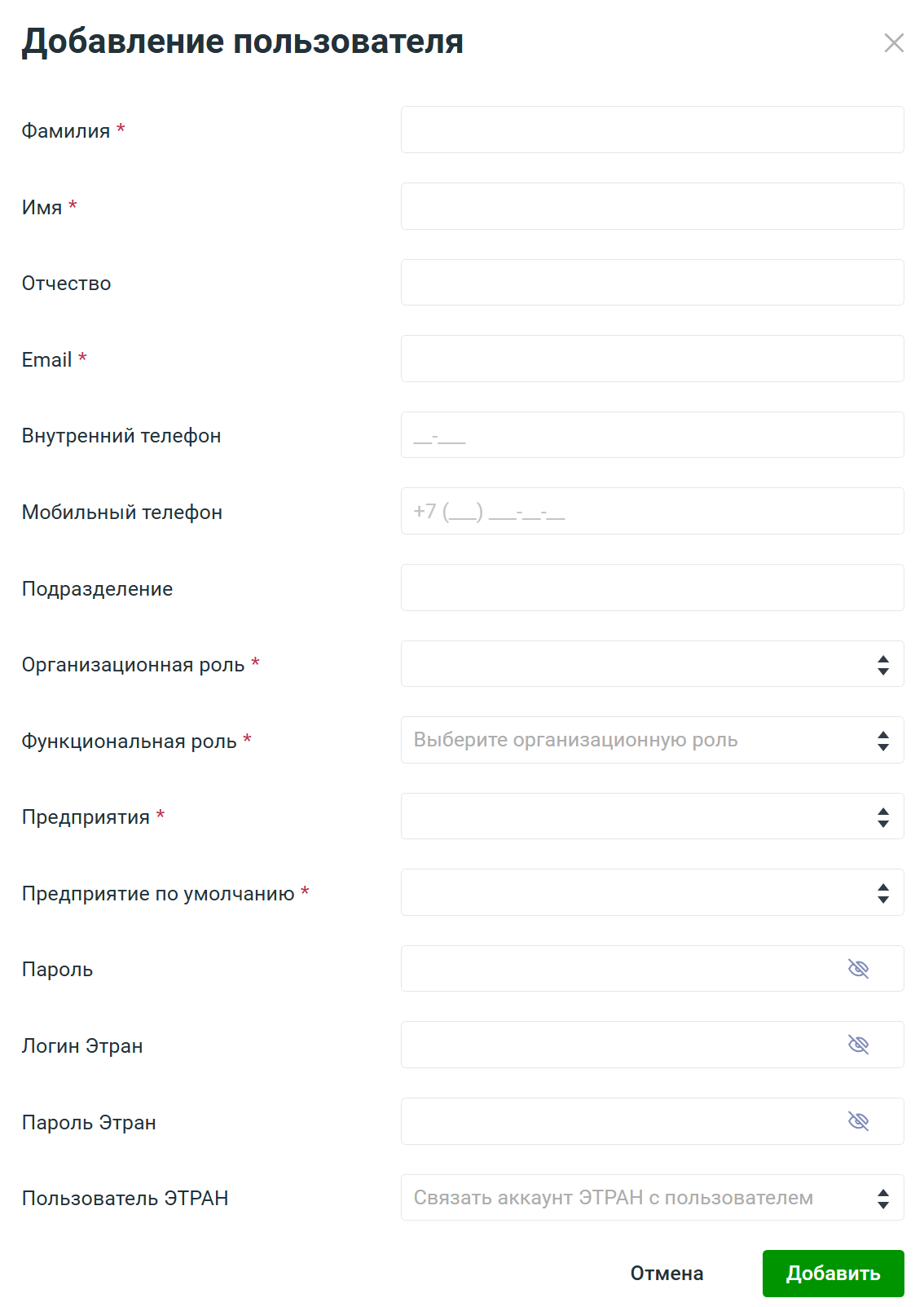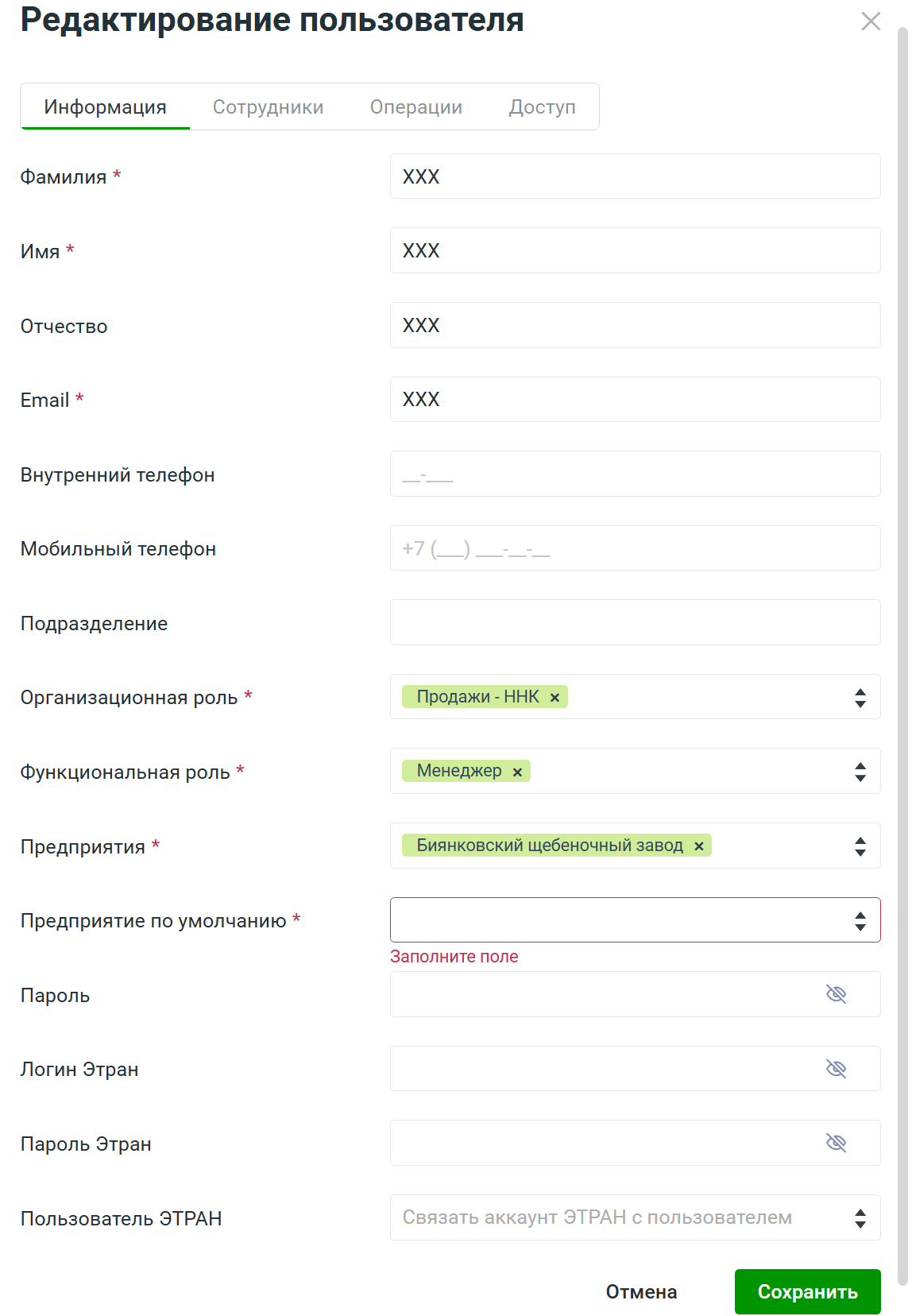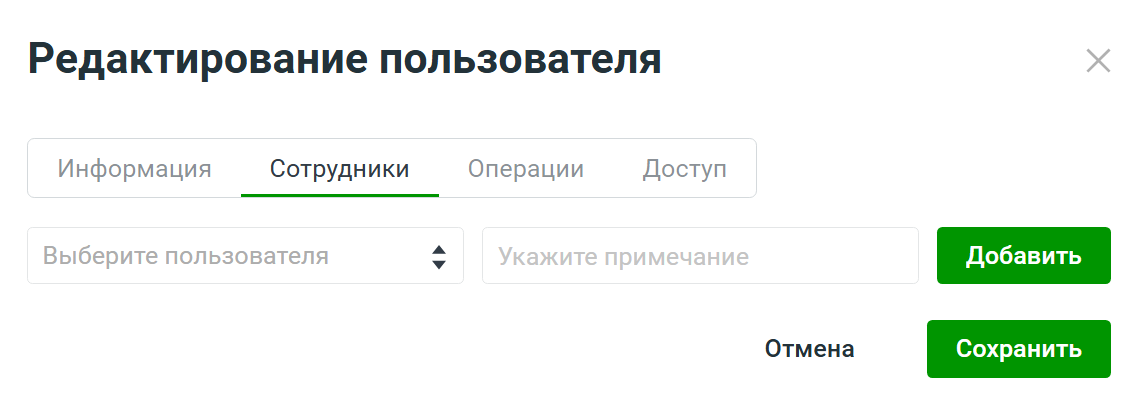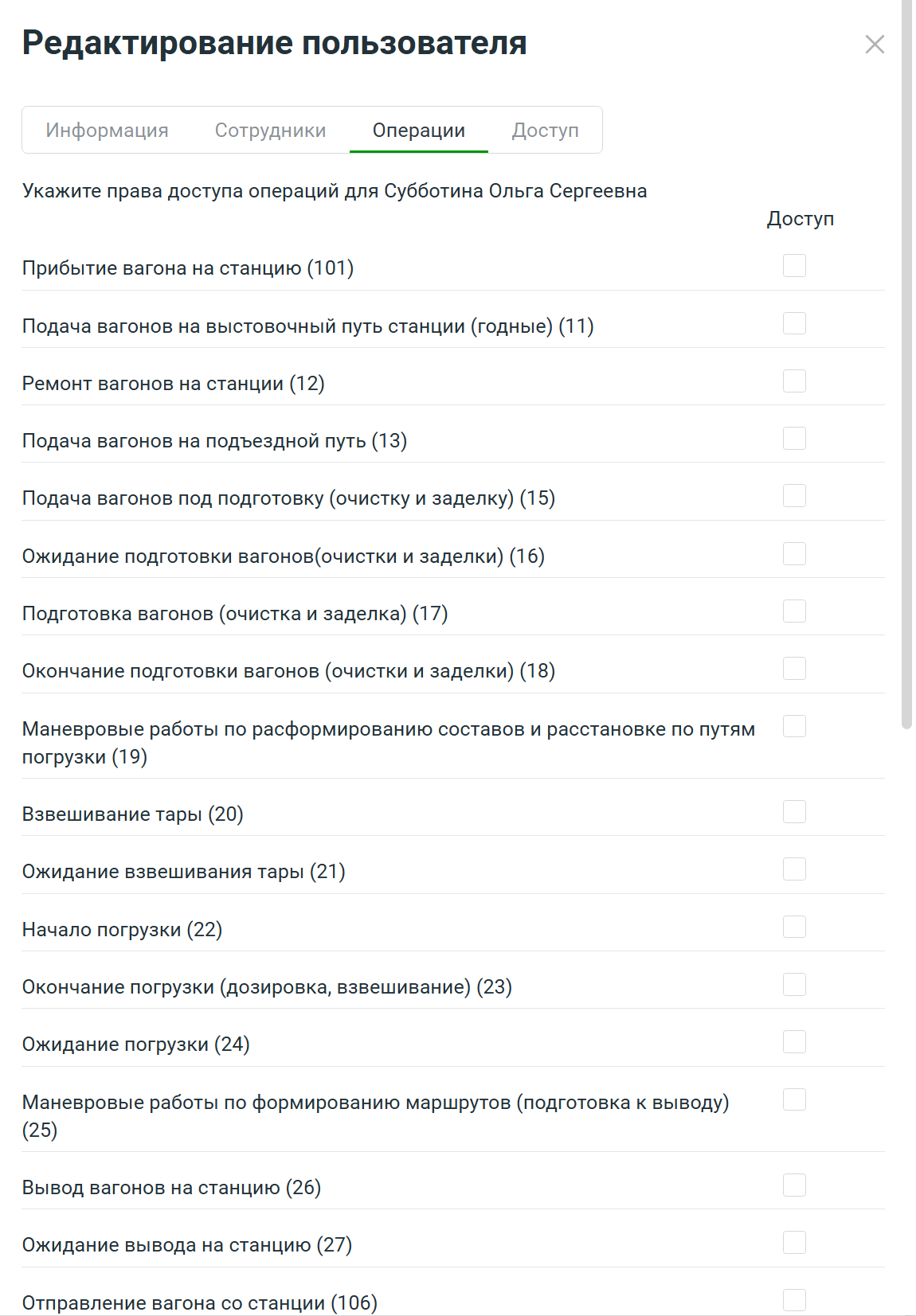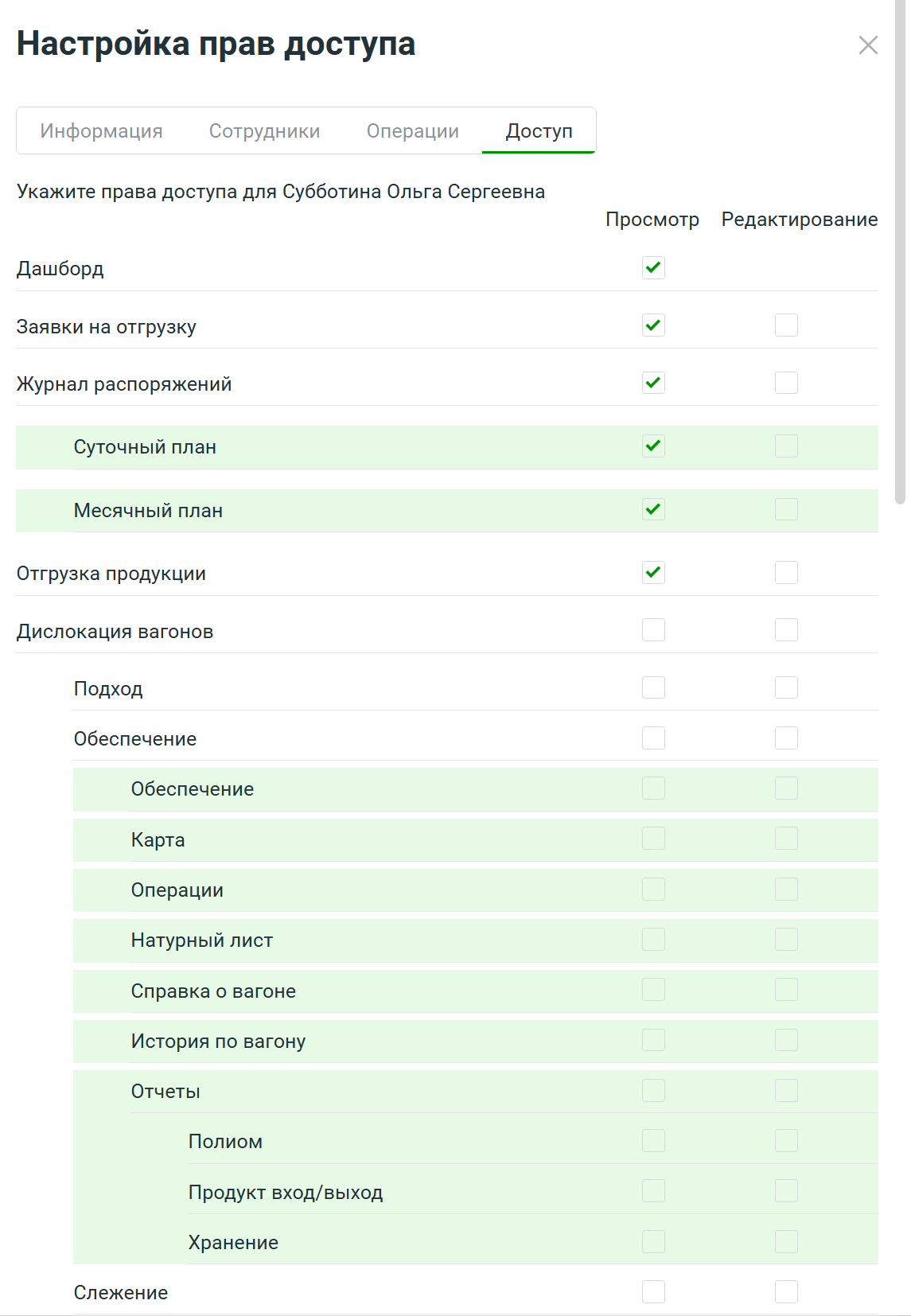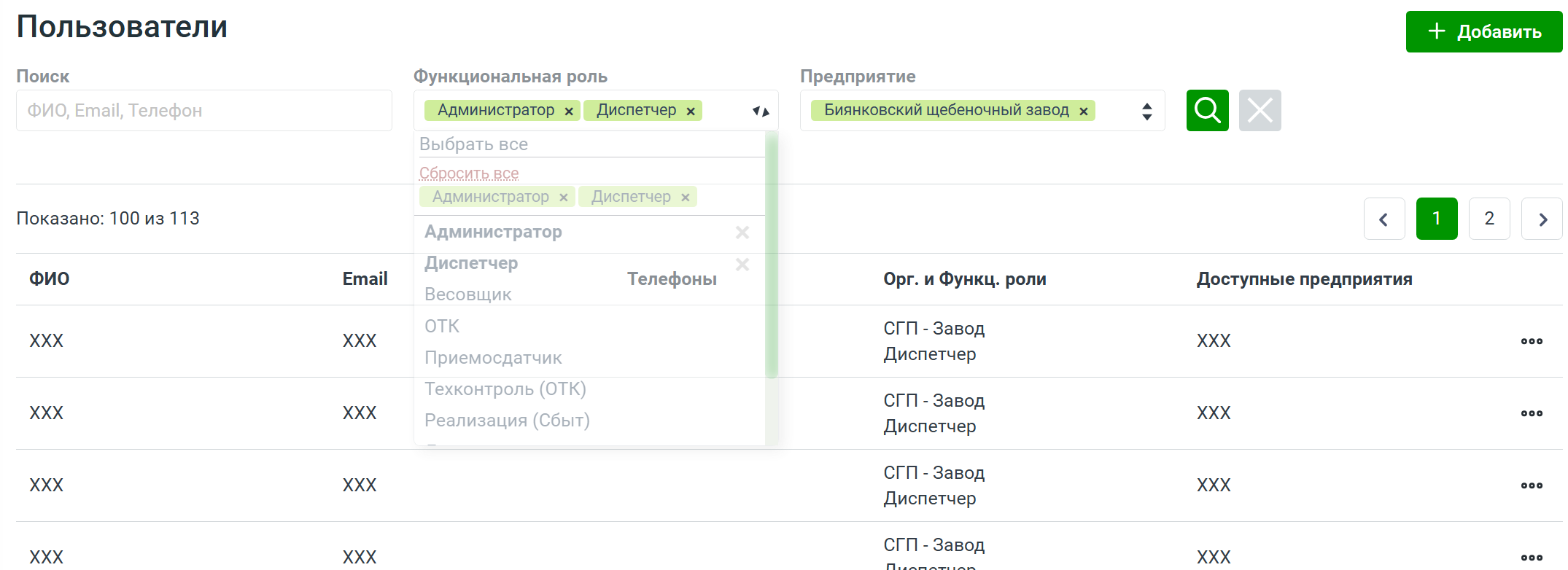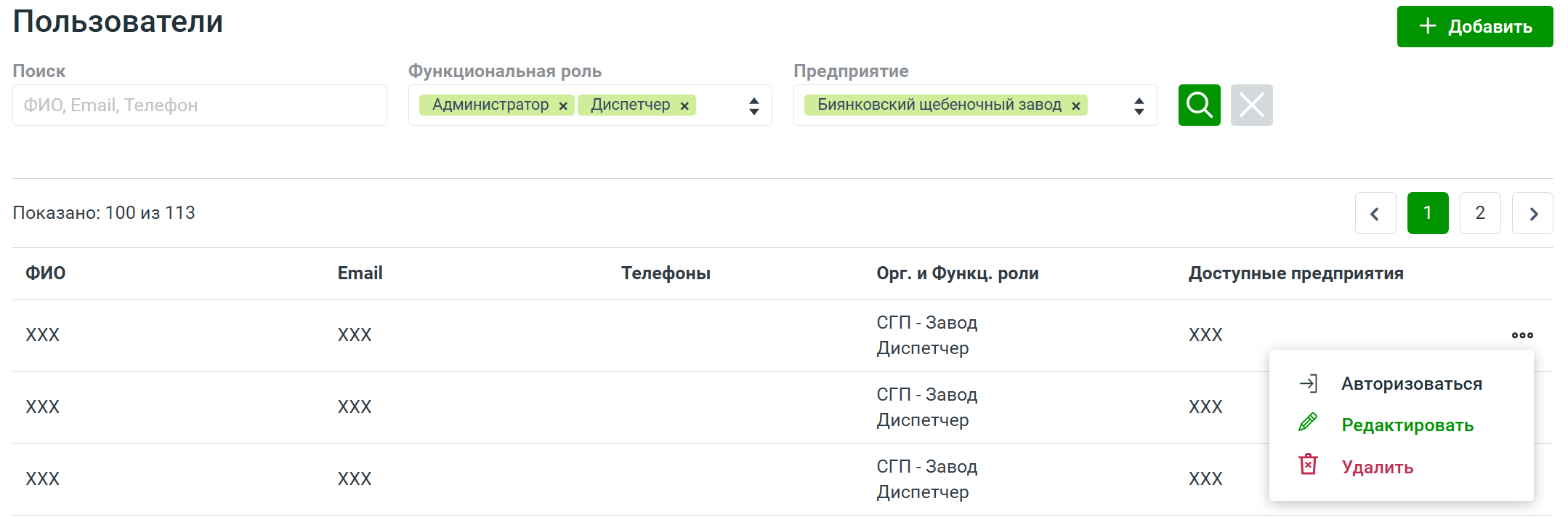3. Пользователи
Раздел «Пользователи» предназначен для управления учётными записями сотрудников, правами доступа и функциональными возможностями внутри системы.
В зависимости от организационной и функциональной роли пользователь может иметь доступ к различным предприятиям и разделам платформы.
В системе поддерживается возможность:
добавления новых пользователей;
назначения и изменения ролей;
управления доступом к операциям и разделам системы;
авторизации под учётной записью другого пользователя (для администраторов).
В верхней части экрана доступна поисковая панель, позволяющая находить пользователей по ФИО, email, телефону, функциональной роли и предприятию.
Пример интерфейса отображён на рисунке 15.
3.1. Добавление нового пользователя
Для создания нового пользователя нажмите кнопку «+ Добавить».
В открывшейся форме указываются следующие поля:
Фамилия, Имя, Email — обязательные поля.
Отчество, внутренний телефон, мобильный телефон — при наличии.
Организационная роль — например, «СГП - Завод».
Функциональная роль — например, «Диспетчер», «Администратор», «Весовщик» и т. д.
Предприятия — одно или несколько, к которым пользователь будет иметь доступ.
Предприятие по умолчанию — предприятие, под которым пользователь будет входить в систему.
При необходимости: логин и пароль ЭТРАН — для связи аккаунта с системой ЭТРАН.
После заполнения всех полей нажмите кнопку «Добавить».
Интерфейс формы приведён на рисунке 16.
3.2. Редактирование пользователя
Для изменения существующего пользователя:
Найдите нужного пользователя в списке.
Нажмите кнопку «…» справа от строки пользователя.
Выберите пункт «Редактировать».
Откроется форма с несколькими вкладками:
Информация — основные данные пользователя и его роли.
(Интерфейс вкладки показан на рисунке 17.)Сотрудники — возможность привязать других пользователей (например, для делегирования прав).
(Интерфейс вкладки показан на рисунке 18.)Операции — настройка прав пользователя на выполнение операций с вагонами.
(См. рисунок 19.)Доступ — настройка прав просмотра и редактирования по разделам системы.
(См. рисунок 20.)
После внесения всех изменений нажмите кнопку «Сохранить».
3.3. Поиск пользователей
Поиск осуществляется по следующим параметрам:
ФИО, email, телефон;
Функциональная роль (поддерживается множественный выбор);
Предприятие (также поддерживается множественный выбор).
Для выполнения поиска:
Задайте параметры поиска.
Нажмите на иконку лупы рядом с фильтрами.
Если заданы только фильтры без ввода текста, будет выведен список всех пользователей, соответствующих выбранным ролям и предприятиям.
Пример интерфейса отображён на рисунке 21.
3.4. Авторизация от имени пользователя
Пользователи с правами администратора могут авторизоваться под другим пользователем.
Для этого:
Найдите нужного пользователя в списке.
Нажмите кнопку «…» справа от его строки.
Выберите пункт «Авторизоваться».
После выбора система откроется от имени выбранного пользователя.
Пример интерфейса показан на рисунке 22.
Рисунок 15. Пользователи.
Рисунок 16. Добавление пользователя.
Рисунок 17. Редактирование пользователя - Информация.
Рисунок 18. Редактирование пользователя - Сотрудники.
Рисунок 19. Редактирование пользователя - Операции.
Рисунок 20. Редактирование пользователя - Доступ.
Рисунок 21. Поиск пользователя.
Рисунок 22. Авторизация от имени пользователя.